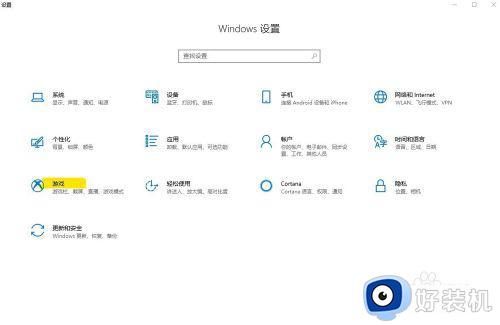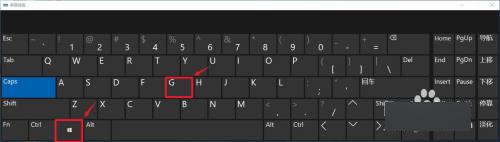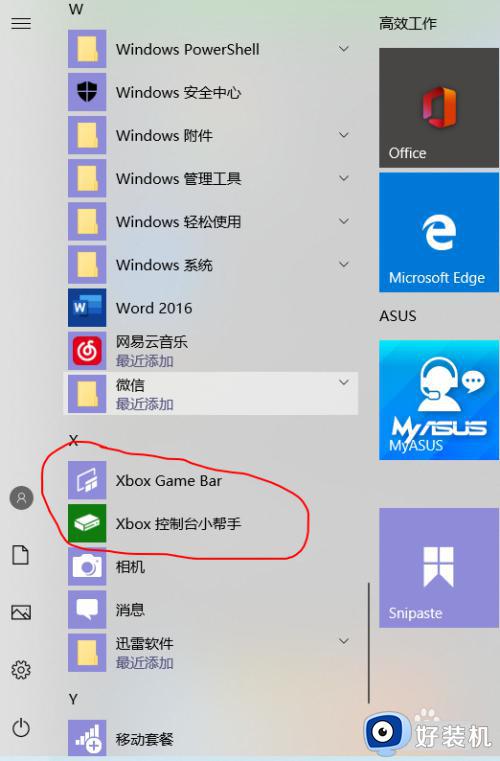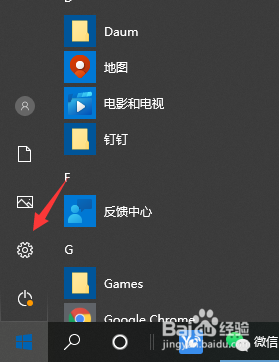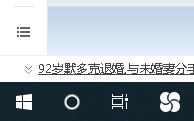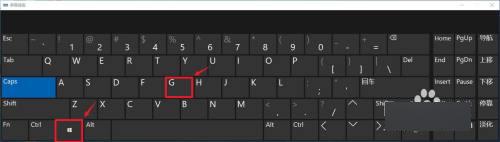打不开win10自带的录屏怎么办 win10录屏功能打不开解决方法
时间:2022-03-01 09:25:22作者:xinxin
在win10原版系统中,用户想要记录一些操作的时候,可以通过系统自带的录屏功能来记录,只需要通过快捷键就可以快速打开,不过近日有用户在打开win10系统录屏时却总是没反应打不开了,对此打不开win10自带的录屏怎么办呢?今天小编就来告诉大家win10录屏功能打不开解决方法。
推荐下载:win10纯净版64位免激活
具体方法:
1、点击桌面左下角的开始菜单,找到设置,打开。
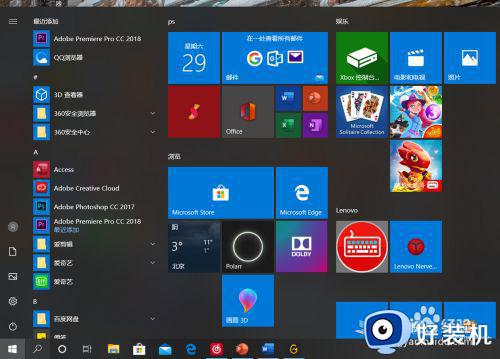
2、找到游戏那一栏。点击打开。
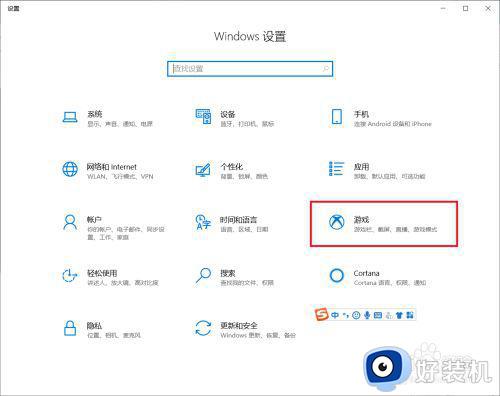
3、在游戏栏里,把使用游戏录制游戏剪辑、屏幕截图和广播地下的按钮打开。
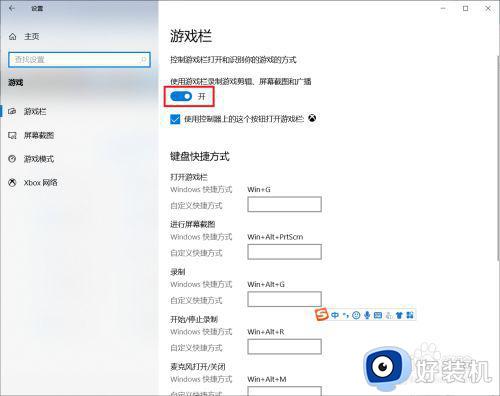
4、然后退回桌面,按win+G就可以打开录制系统。
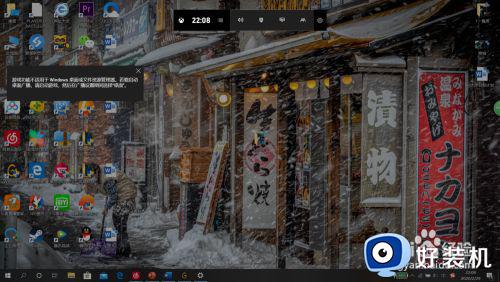
5、在需要的时候点击录制就行。
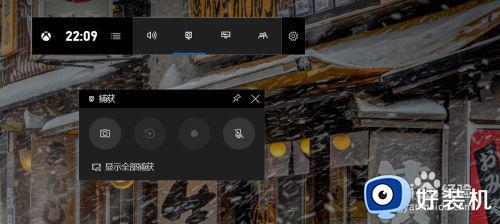
6、录制完成后记得关闭,然后在我的电脑,视频--捕获里找到自己录制的视频。
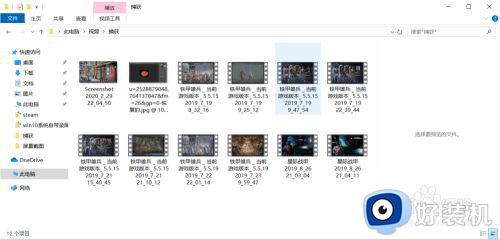
上述就是关于win10录屏功能打不开解决方法了,有出现这种现象的小伙伴不妨根据小编的方法来解决吧,希望能够对大家有所帮助。